2 siyaabood oo loogu badalo xallinta shaashada gudaha Windows 10
Marka ay timaado ka shaqeynta nidaamyada, waxaan u baahanahay inaan hubinno in xallinta shaashadda nidaamku ay tahay mid qumman. Waa dejinta xallinta shaashadda oo ugu dambeyntii sahlaysa muujinta wanaagsan ee sawirrada iyo qoraalka shaashaddaada. Caadiyan, uma baahnid inaan bedelno dejinta xallinta shaashadda sababtoo ah Windows si caadi ah ayaa dejisa xallinta ugu fiican ee suurtogalka ah. Laakiin mararka qaarkood waxaad u baahan tahay inaad ku rakibto darawalada bandhiga si aad u muujiso muuqaal wanaagsan. Dhammaan waxay ku saabsan tahay dookhyadaada iyo waqtiyada aad rabto inaad ciyaarto ama aad rakibto software qaar u baahan isbeddelka xallinta shaashadda, waa inaad ogaataa beddelka xallinta shaashadda. Boostadani waxay ka hadli doontaa hagaha dhammaystiran ee hagaajinta goobta bandhiggaaga, oo ay ku jiraan xallinta shaashadda, midabaynta midabka(colour calibration) , adabtarada bandhigga, cabbirka qoraalka, iwm.

Waa maxay sababta xallinta Shaashada ay muhiim u tahay?(Why is Screen Resolution Important?)
Markaad dejiso qaraar sare, sawirada iyo qoraalka shaashadda ku yaal waxay u muuqdaan kuwo si fiican oo ku habboon shaashadda. Dhanka kale, haddii aad dejiso xallin hoose, sawirka iyo qoraalka ayaa u muuqda mid ka weyn shaashadda. Ma(Did) fahantay waxa aan isku dayeyno inaan halkan ku niraahno?
Muhiimadda xallinta shaashadda(screen resolution) waxay kuxirantahay baahidaada. Haddii aad rabto in qoraalkaaga iyo sawiradu ay si weyn uga muuqdaan shaashadda, waa inaad hoos u dhigtaa xallinta nidaamkaaga, iyo lidkeeda.
2 siyaabood(Ways) oo loogu badalo xallinta shaashada(Screen Resolution) gudaha Windows 10
Fiiro gaar ah:(Note:) Hubi inaad abuurto barta soo celinta(create a restore point) haddii ay wax qaldamaan.
Habka 1: Midig-guji oo dooro Dejinta Bandhigga(Method 1: Right-Click And Choose Display Setting)
Markii hore waxaan heli jirnay ikhtiyaarka xallinta shaashadda, laakiin hadda waxaa loo beddelay " Muujinta Bandhigga(Display Setting) ". Dejinta xallinta shaashadda(Screen) ayaa lagu dhejiyay goobta bandhigga hoosteeda.
1. Tag Desktop-ka kaaga dabadeed midig-guji(right-Click) oo dooro Settings Display(Display Settings) ka doorarka.

2. Markaad gujiso doorashadan, waxaad arki doontaa guddi dejineed si aad isbeddel ugu samayso (display setting panel)cabbirka qoraalka iyo dhalaalka(text size and brightness.) shaashadda . Markaad hoos u soo degto, waxaad heli doontaa ikhtiyaarka " Xalka(Resolution) ".

3. Halkan, waxaad ku samayn kartaa isbeddelada sida looga baahan yahay. Si kastaba ha noqotee, waxaad u baahan tahay inaad fahamto in xallinta hoose, inta badan nuxurka ayaa lagu soo bandhigi doonaa shaashadda(lower the resolution, the larger the content will be displayed on the screen) . Waxaad heli doontaa ikhtiyaarka aad ku dooran karto mid ku habboon shuruudahaaga.

4. Waxaad ka heli doontaa sanduuqa fariinta xaqiijinta shaashaddaada oo ku weydiin doonta inaad kaydiso isbeddelada xallinta hadda si aad dib ugu noqoto. Haddii aad rabto inaad ku sii socoto isbeddelada xallinta shaashadda, waxaad riixi kartaa "Keep Changes" doorashada.

Taasi waa waxa aad si guul leh u bedeshay xallinta shaashada gudaha Windows 10(Change the Screen Resolution in Windows 10) laakiin haddii sababo jira aadan heli karin habkan ka dibna raac habka 2 beddelka.
Fiiro gaar ah:(Note:) Waa muhiim inaad ilaaliso xallinta shaashadda ee lagu taliyay ilaa aad rabto inaad u bedesho ciyaarta ciyaar ama software uu dalbanayo isbeddel.
Sida loo beddelo Qalabaynta Midabka ee nidaamkaaga(How to change Color Calibration on your system)
Haddii aad rabto in aad wax ka bedesho goobta qaabaynta midabka, waxaad ku samayn kartaa hadba sida aad door bidayso. Si kastaba ha ahaatee, waxaa si xoog leh lagula talinayaa in default, Windows dhigay wax kasta oo kaamil ah. Si kastaba ha ahaatee, adiga ayaa gacanta ku haya si aad u hagaajiso dhammaan goobahan sida aad doorbidayso.
1. Ku qor Midabka Muujinta Calibrate( Calibrate Display Color) ee bar raadinta Windows.
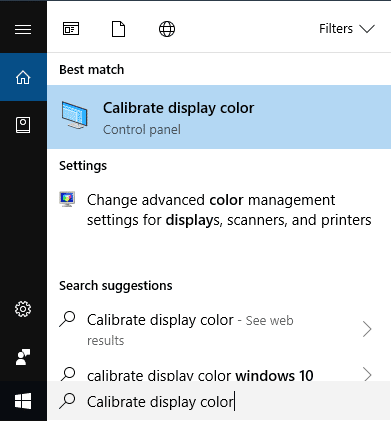
2. Dooro ikhtiyaarka oo raac tilmaamaha(Option and follow the instructions) si aad isbeddel u sameyso sida aad doorbidayso.

Haddii aad rabto hage tallaabo-tallaabo ah oo lagu cabbirayo(Calibrate) midabbada Windows , ka dib raac tilmaantan: Sida loo beddelo Midabka Bandhigga Kormeeraha gudaha Windows 10(How to Calibrate your Monitor Display Color in Windows 10)
Habka 2: Beddel xallinta Shaashada gudaha Windows 10 adiga oo isticmaalaya Panel Control Card Graphics(Method 2: Change Screen Resolution in Windows 10 using Graphics Card Control Panel)
Haddii aad ku rakibtay darawal garaafyada nidaamkaaga, waxaad dooran kartaa ikhtiyaar kale oo aad ku beddesho xallinta shaashaddaada.
1. Midig ku dhufo Desktop -ka oo dooro " Graphics Properties " haddii aad ku rakibtay Intel Graphics ama guji NVIDIA Control Panel.

2. Haddii aad ku jirto Intel Graphics , waxay soo saari doontaa guddi si aad u hesho faahfaahin dhamaystiran oo ku saabsan xallinta shaashadda iyo goobaha kale si aad u bedesho sida shuruudahaaga.


Kor(Above) ku xusan laba hab ayaa kaa caawin doona inaad beddesho xallinta shaashadda ee PC-gaaga. Si kastaba ha ahaatee, waxaa aad loogu talinayaa inaadan isbeddel ku samaynin xallinta shaashadda si joogta ah ilaa aad u baahan tahay inaad sameyso. Daaqadaha sida caadiga ah waxay ku siinayaa xulashada ugu fiican ee isticmaalka, markaa waxaad u baahan tahay inaad ilaaliso goobaha lagu taliyay intii aad isbedel samayn lahayd. Haddii aad tahay qof aqoon u leh teknoolojiyadda oo aad ogaato waxaad samaynayso iyo sida ay u saamaynayso waxqabadka nidaamkaaga, waxaad raaci kartaa tillaabooyinka oo aad samayn kartaa isbeddelada xallinta shaashadda si aad u hesho habaynta loo hagaajiyo ujeedadaada gaarka ah. Waxaan rajeyneynaa(Hopefully) , inaad hadda awood u yeelan doonto inaad beddesho dejinta xallinta shaashadda sida dookhyadaada.
lagu taliyay:(Recommended:)
- Ku cadaadi faylalka fiidyaha adoon lumin tayada [2019](Compress Video Files Without Losing Quality [2019])
- Sida Loo Bilaabo Browser-ka Aad Ugu Jeceshahay Inaad Wax Ka Daawato Gaarka Ah(How to Start Private Browsing in your Favorite Browser)
- 4 siyaabood oo lagu joojin karo barnaamijyada bilawga ah ee Windows 10(4 Ways to Disable Startup Programs in Windows 10)
- Sida loogu beddelo Default OS gudaha Dejinta Dual-Boot(How to Change Default OS in Dual-Boot Setup)
Waxaan rajeynayaa in tillaabooyinka kor ku xusan ay ahaayeen kuwo waxtar leh oo hadda aad si fudud u beddeli kartaa xallinta shaashadda gudaha Windows 10 (Change Screen Resolution in Windows 10), laakiin haddii aad wali wax su'aalo ah ka qabto casharkan markaa xor u noqo inaad ku weydiiso qaybta faallooyinka.
Related posts
Fix ma beddeli karo xallinta shaashadda gudaha Windows 10
5 siyaabood oo lagu hagaajin karo iftiinka shaashadda gudaha Windows 10
Shaashada Daabacaadda Aan Ka Shaqeyneynin Windows 10? 7 siyaabood oo loo hagaajiyo!
5 siyaabood oo loo kala qaybiyo shaashaddaada Windows 10
Sida loo beddelo xallinta shaashadda gudaha Windows 10
18 siyaabood oo lagu hagaajin karo Windows 10 ee ciyaaraha
4 siyaabood oo lagu joojin karo Cusbooneysiinta tooska ah ee Windows 10
Dami shaashadda qufulka gudaha Windows 10 [GUIDE]
Hagaaji WORKER_INVALID Khaladka Shaashada Buluuga ee Windows 10
3 siyaabood oo aad ku hubin karto kaarka garaafyada gudaha Windows 10
4 siyaabood oo loo socodsiiyo Cilad Disk-ga ee lagu hubinayo Windows 10
Shaashada Laptop-kaaga kala qaybi Windows 10
4 Siyaabaha loo cusboonaysiiyo Darawalada Garaafyada gudaha Windows 10
4 siyaabood oo lagu nadiifiyo taariikhda Clipboard gudaha Windows 10
6 siyaabaha loo tirtiro shaqo ku dheggan Windows 10
15 siyaabood oo loo dedejin karo gaabis Windows 10 PC
Beddel Shaashada Qufulka Dejinta Wakhtiga ka baxa gudaha Windows 10
5 siyaabood oo loo damiyo taabashada taabashada Windows 10
Sida loo beddelo iftiinka shaashadda gudaha Windows 10
Koobiyi Paste ma shaqaynayo Windows 10? 8 siyaabood oo loo hagaajiyo!
